Wie man ein Bild mit Photoshop bearbeitet: Einfache Anleitung für Anfänger
Photoshop ist ein leistungsstarkes Fotobearbeitungsprogramm mit vielen Funktionen zur Verbesserung und Änderung von Bildern. Die Kenntnis der grundlegenden Schritte kann es Anfängern leichter machen. Dieser Leitfaden führt Sie durch die grundlegenden Photoshop-Techniken, damit Sie Bilder effizient bearbeiten können.
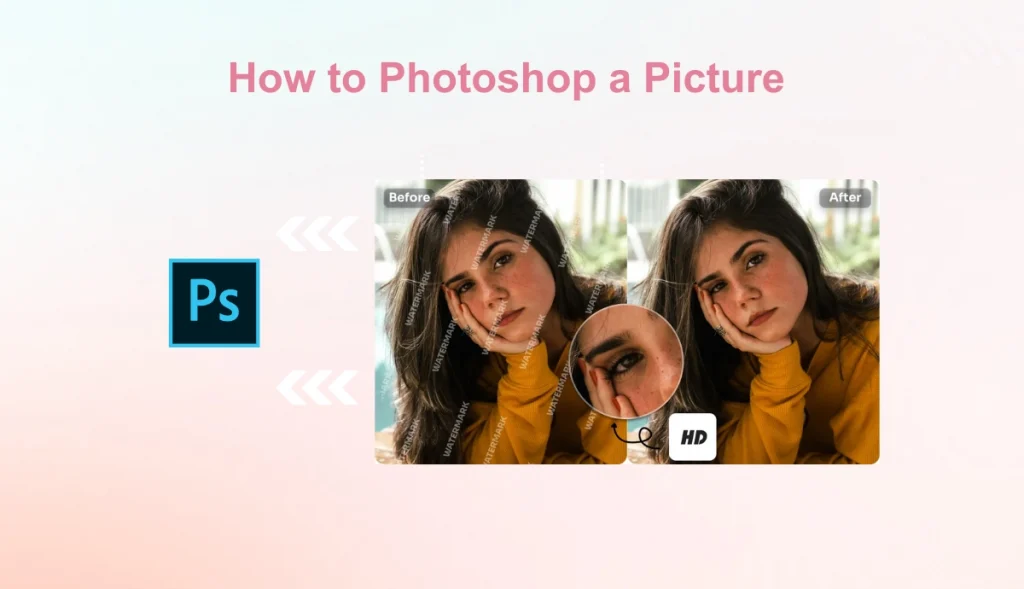
Schritt-für-Schritt-Anleitung zum Photoshop eines Bildes
Wenn Sie nicht wissen, wie man Bilder in Photoshop bearbeitet, lernen Sie in diesem Abschnitt die grundlegenden Bearbeitungsschritte von Photoshop kennen. Zum Beispiel das Zuschneiden von Bildern, das Anpassen der Helligkeit, das Ändern der Farbbalance, das Entfernen unerwünschter Elemente, das Anwenden von Filtern, usw. Schauen wir es uns an!
#1. Öffnen Sie ein Bild in Photoshop
Öffnen Sie zunächst Photoshop und importieren Sie das Bild, das Sie bearbeiten möchten. Wählen Sie dazu im oberen Menü Datei > Öffnen und wählen Sie Ihre Bilddatei aus. Alternativ können Sie auch die Tastenkombination Strg+O (Windows) oder Cmd+O (Mac) verwenden.
Übrigens, wenn Sie Bilder auf Ihrem Telefon bearbeitenmöchten, können Sie AI Ease ausprobieren. Diese App können Sie herunterladen oder online besuchen, um Ihre Fotos schnell zu bearbeiten.
#2. Das Bild zuschneiden und begradigen
Durch das Zuschneiden können Sie unerwünschte Ränder entfernen und die Aufmerksamkeit auf den wichtigsten Teil des Fotos lenken, z. B. das Gesicht einer Person oder ein Produkt. Das Begradigen ist nützlich, wenn Ihr Foto schief erscheint, z. B. wenn der Horizont nicht waagerecht ist.
Wann es zu verwenden ist:
- Sie wollen das Motiv heranzoomen.
- Es gibt einen zusätzlichen Hintergrund, den Sie nicht brauchen.
- Das Foto sieht schief oder unausgewogen aus.
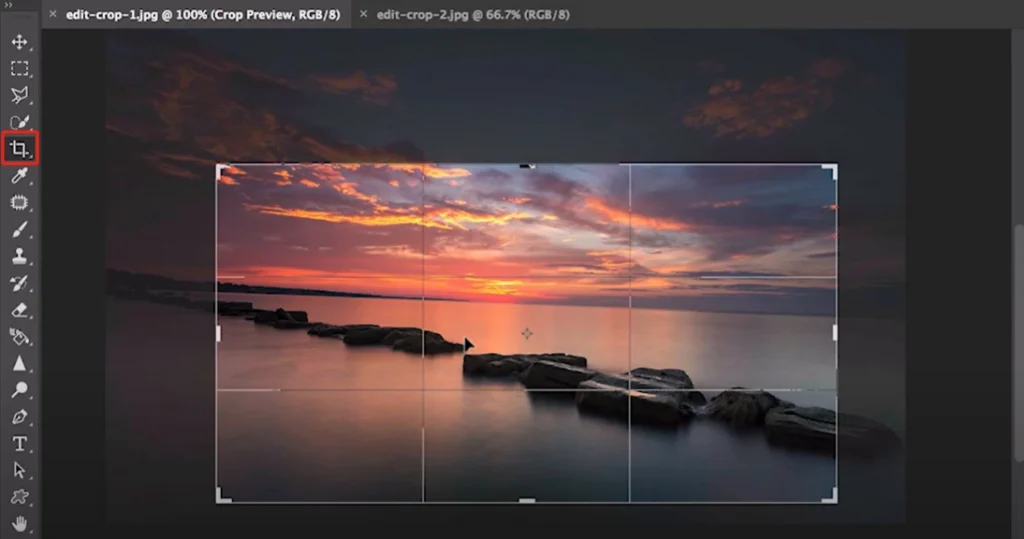
Um den gewünschten Bereich Ihres Fotos zu fokussieren, können Sie die folgenden Schritte ausführen.
Schritt 1. Öffnen Sie Ihr Foto in Photoshop.
Schritt 2. Klicken Sie in der Werkzeugleiste links auf das Zuschneidewerkzeug (sieht aus wie zwei sich überlappende rechte Winkel).
Schritt 3. Um Ihr Bild herum wird ein Rahmen angezeigt. Ziehen Sie an den Ecken oder Seiten, um die unerwünschten Teile herauszuschneiden.
Schritt 4. Wenn Ihr Bild schief aussieht, suchen Sie oben das Begradigungswerkzeug. Klicken Sie darauf und ziehen Sie dann eine Linie entlang einer Stelle, die gerade sein sollte (z. B. der Horizont oder eine Tischkante). Photoshop dreht das Bild automatisch, um es zu begradigen.
Schritt 5. Drücken Sie die Eingabetaste (bzw. den Zeilenschalter auf dem Mac), um das Bild zuzuschneiden und zu begradigen.
#3. Helligkeit und Kontrast einstellen
Manchmal sieht Ihr Foto zu dunkel oder zu verwaschen aus. Durch die Anpassung von Helligkeit und Kontrast können Sie mehr Details hervorheben, das Bild klarer erscheinen lassen und ihm mehr Tiefe verleihen.
Wann es zu verwenden ist:
- Das Foto ist zu dunkel oder überbelichtet.
- Die Farben wirken flach oder stumpf.
- Sie möchten, dass das Thema mehr "auffällt".
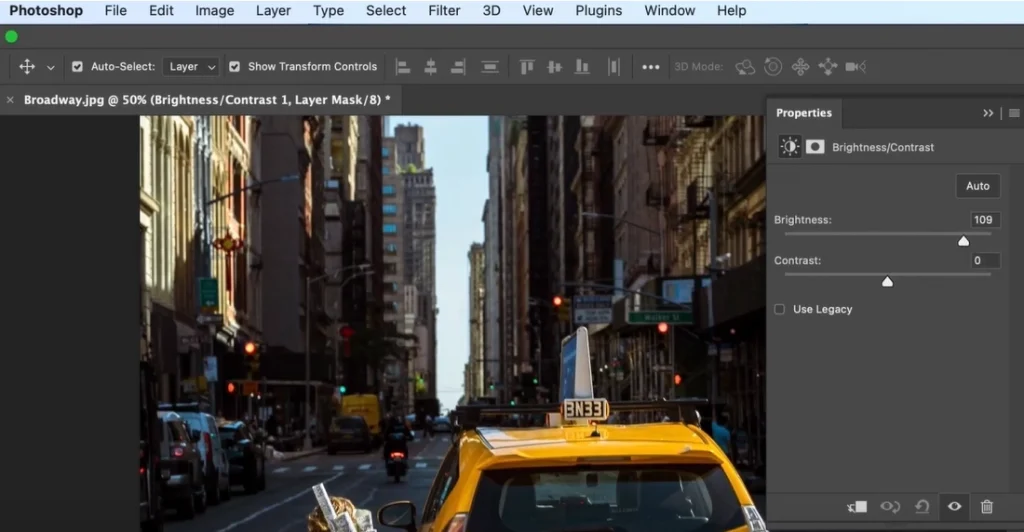
Hier sind die Schritte zum Anpassen der Farbe und der Beleuchtung eines Fotos in Photoshop.
Schritt 1. Gehen Sie zum oberen Menü und klicken Sie auf Bild > Anpassungen > Helligkeit/Kontrast.
Schritt 2. Es öffnet sich ein kleines Fenster mit zwei Schiebereglern:
- Die Helligkeit macht das gesamte Foto heller oder dunkler.
- Der Kontrast steuert den Unterschied zwischen hellen und dunklen Bereichen.
Schritt 3. Ziehen Sie die Schieberegler nach links oder rechts und beobachten Sie, wie sich das Foto in Echtzeit verändert.
Schritt 4. Wenn Sie mit dem Aussehen zufrieden sind, klicken Sie auf OK, um die Änderungen zu übernehmen.
#4. Ändern Sie Farbbalance und Sättigung
Die Farbbalance beeinflusst den Gesamtton Ihres Bildes. Ist es zu kühl, wirkt es bläulich, ist es zu warm, wirkt es gelblich. Durch die Anpassung der Sättigung wird die Lebendigkeit der Farben verändert. Wenn Sie diese Einstellungen richtig vornehmen, kann Ihr Foto natürlicher oder lebendiger aussehen.
Wann es zu verwenden ist:
- Hauttöne sehen unnatürlich aus.
- Das Foto wirkt zu langweilig oder zu intensiv.
- Sie möchten die Stimmung oder den Farbton des Bildes ändern.
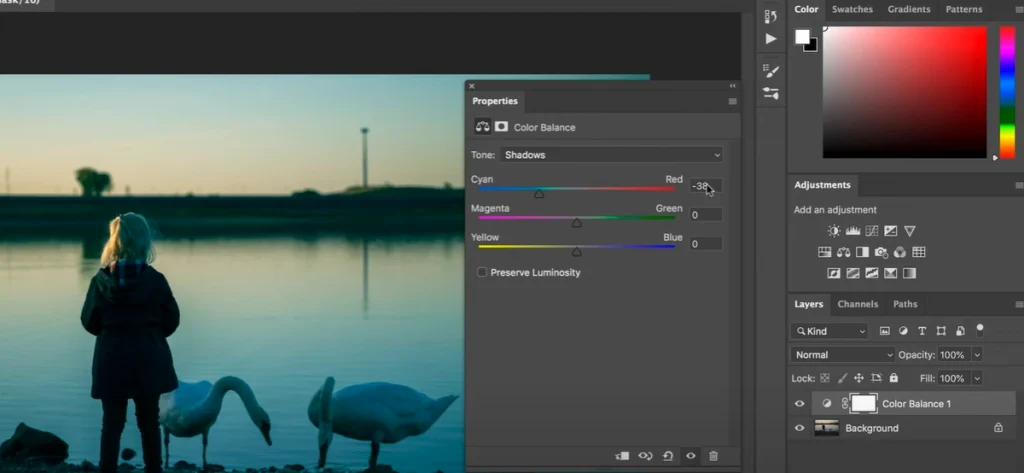
Folgen Sie der Anleitung, um Farbbalance und Sättigung in Photoshop zu ändern.
Schritt 1. Rufen Sie das Menü auf und klicken Sie auf Bild > Anpassungen > Farbbalance.
Schritt 2. Passen Sie im Pop-up-Fenster die Schieberegler für Schatten, Mitteltöne und Lichter an, um die Gesamtfarbtöne (Rot-Cyan, Grün-Magenta, Blau-Gelb) zu steuern.
Schritt 3. Gehen Sie dann zu Bild > Anpassungen > Farbton/Sättigung.
Schritt 4. Verwenden Sie den Schieberegler Sättigung, um die Lebendigkeit aller Farben zu erhöhen oder zu verringern.
Schritt 5. Klicken Sie auf OK, wenn Sie zufrieden sind.
#5. Unerwünschte Elemente aus einem Bild entfernen
Fotos enthalten oft Objekte oder Personen, die Sie nicht wollen. Zum Beispiel ein Mülleimer, Fotobomben oder ein ablenkendes Schild. Wenn Sie diese entfernen, wirkt Ihr Foto konzentrierter und sauberer.
Wann es zu verwenden ist:
- Sie bemerken etwas Störendes im Hintergrund.
- Sie möchten das Bild bereinigen, um es professioneller aussehen zu lassen.
- Sie bereiten das Foto für den Druck, das Portfolio oder die sozialen Medien vor.

Jetzt erfahren Sie, wie Sie Objekte aus einem Foto entfernt.
Schritt 1. Wählen Sie das Lasso-Werkzeug oder das Objektauswahl-Werkzeug aus der Werkzeugleiste.
Schritt 2. Zeichnen Sie vorsichtig um das unerwünschte Element herum.
Schritt 3. Gehen Sie zu Bearbeiten > Inhaltsabhängige Füllung. Photoshop füllt den Bereich automatisch mit dem passenden Hintergrund.
Schritt 4. Passen Sie die Einstellungen bei Bedarf an und klicken Sie dann auf OK.
Schritt 5. Heben Sie die Auswahl auf(Cmd+D oder Ctrl+D), um das saubere Ergebnis zu sehen.
#6. Anwendung von Filtern für kreative Effekte
Möchten Sie verschiedene Filterstile ausprobieren? Mit Photoshop-Filtern können Sie die Stimmung oder den Stil Ihrer Fotos verändern und sie z. B. retro-, comic- oder filmähnlich aussehen lassen.
Wann es zu verwenden ist:
- Sie wollen, dass Ihr Foto einzigartig oder künstlerisch aussieht.
- Sie erstellen Inhalte für Instagram, Pinterest oder Blogs.
- Sie brauchen eine schnelle Verbesserung mit einem Klick.
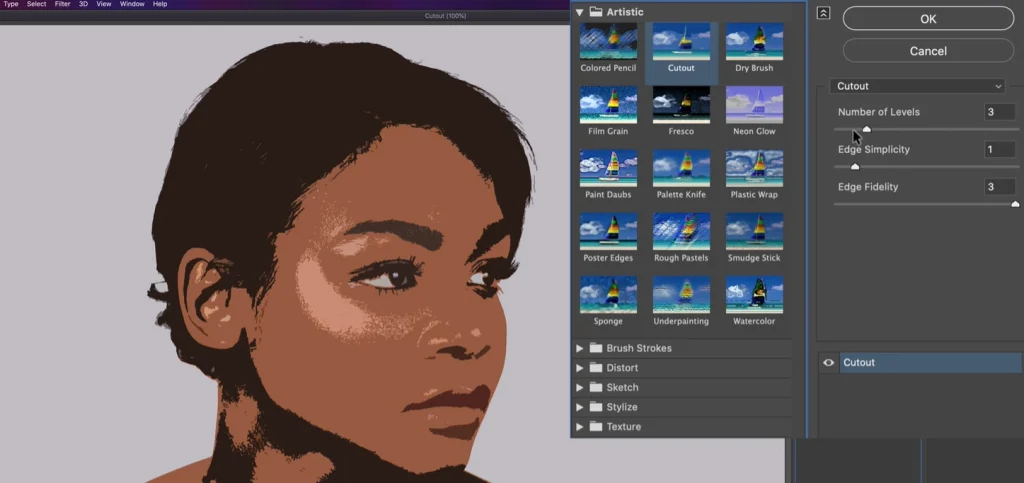
Wie man Filter auf Bilder in Photoshop anwendet.
Schritt 1. Klicken Sie auf Filter > Filtergalerie.
Schritt 2. Durchsuchen Sie verschiedene künstlerische Filter wie Poster Edges, Watercolor oder Film Grain.
Schritt 3. Klicken Sie auf einen Filter, um eine Vorschau anzuzeigen, und ändern Sie dann die Einstellungen wie Stärke oder Detail.
Schritt 4. Klicken Sie zum Übernehmen auf OK.
Möchten Sie mehr verschiedene Filter mit einem Klick ausprobieren? Besuchen Sie AI Ease's AI-Filter um weitere interessante Filter und künstlerische Stile auszuprobieren.
#7. Speichern und exportieren Sie Ihr bearbeitetes Bild
Nach der Bearbeitung Ihres Bildes besteht der letzte Schritt darin, es im richtigen Format zu speichern oder zu exportieren, je nach Ihren Bedürfnissen. Photoshop bietet verschiedene Formate, die unterschiedlichen Zwecken dienen.
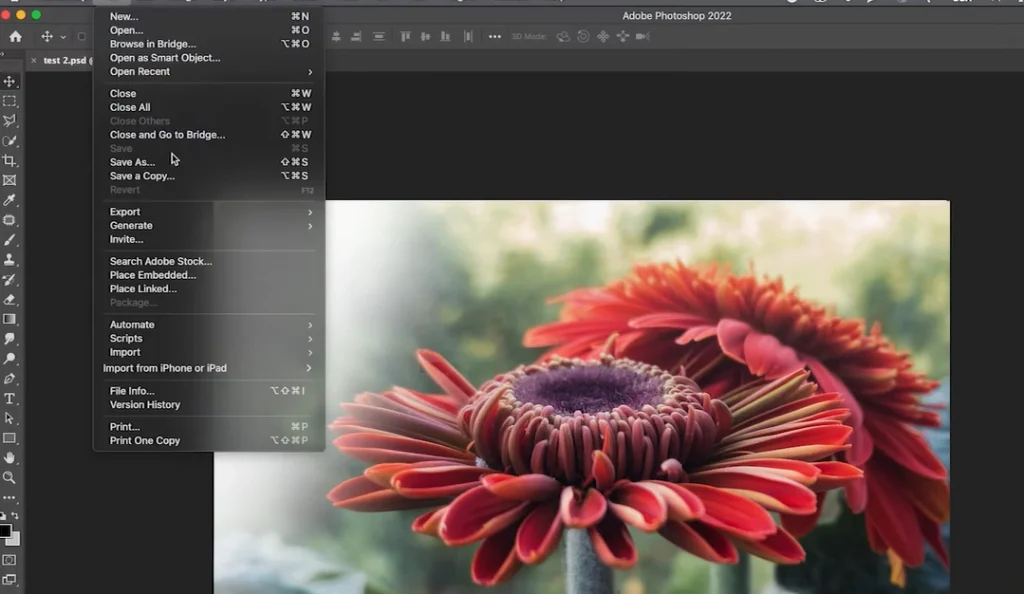
Wie speichert oder exportiert man ein Foto aus Photoshop.
Schritt 1. Klicken Sie auf Datei > Speichern unter, wenn Sie eine vollständig bearbeitbare Kopie (.PSD-Format) behalten möchten.
Schritt 2. Klicken Sie auf Datei > Exportieren > Exportieren als für Formate wie:
- JPEG (.jpg) - ideal für die Weitergabe im Internet oder in sozialen Medien.
- PNG (.png) - unterstützt transparente Hintergründe, ideal für Logos oder Overlays.
- TIFF (.tif) - hochwertiges Format für den Druck oder die Veröffentlichung.
- GIF (.gif) - am besten geeignet für einfache Grafiken oder Animationen.
- PDF (.pdf) - ideal für Präsentationen oder Ausdrucke.
Schritt 3. Wählen Sie das Dateiformat und die Qualitätseinstellungen, die Ihren Anforderungen entsprechen.
Schritt 4. Klicken Sie auf Exportieren oder Speichern und wählen Sie den Zielordner.
Eine einfachere Möglichkeit, Bilder online und am Telefon zu bearbeiten
Finden Sie auch, dass die Arbeitsschritte in Photoshop zu kompliziert oder zeitaufwändig sind? Da sind Sie nicht allein. Viele Anfänger und normale Benutzer möchten Fotos schnell bearbeiten, ohne sich mit Ebenen, Masken oder Einstellungsfeldern vertraut machen zu müssen.
Derzeit bietet AI Ease eine einfachere und bequemere Option. Egal, ob Sie einen Computer oder ein Mobiltelefon verwenden, mit diesem ausgezeichneten Online-Fotoeditor können Sie ganz einfach verbessern, Filter anwenden und unerwünschte Elemente entfernen. Sie brauchen nur ein paar Klicks.
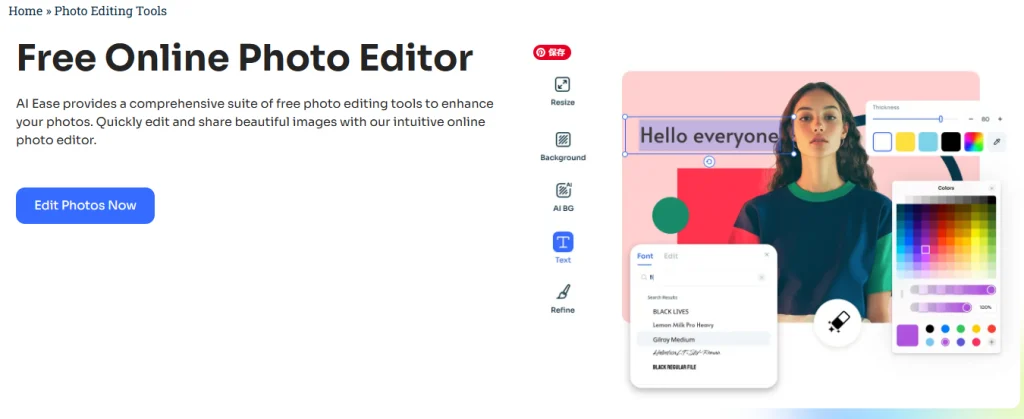
Hauptmerkmale:
- Einsteigerfreundliche Schnittstelle. Einfaches, sauberes Layout ohne komplizierte Tools.
- KI-gestützte Funktionen. Automatisches Verbessern, Hintergrundentfernung, Gesichtsretusche, Farbkorrektur und mehr.
- Mobilkompatibel. Bearbeiten Sie Fotos ganz einfach von Ihrem iPhone oder Android-Telefon aus.
- Ergebnisse auf einen Klick. Erzielen Sie in Sekundenschnelle professionell aussehende Bearbeitungen wie Helligkeitskorrektur, Hintergrundunschärfe oder Entfernung von Unreinheiten.
AI Ease ist ein komplettes Set von AI-Tools, das fast alle Ihre Bedürfnisse bei der Bildbearbeitung abdeckt. Egal, ob Sie die Bildqualität verbessern, Ablenkungen entfernen oder Verschönerungsfilter anwenden möchten, AI Ease hat alles, was Sie brauchen.
AI Photo Enhancer kann die Bildqualität mit einem einzigen Klick sofort verbessern. Er ist ideal für niedrig aufgelöste, verschwommene oder veraltete Fotos, die geschärft und klarer werden müssen.
Object Remover kann verwendet werden, um unerwünschte Objekte oder Personen aus Ihren Fotos nahtlos zu entfernen. Sie können Reisefotos bereinigenPorträts und Produktaufnahmen.
AI Ease's Online Werkzeug zur Fotobearbeitung ist ein All-in-One-Tool, mit dem Sie Fotos zuschneiden, in der Größe verändern, drehen, die Beleuchtung anpassen und Text oder Sticker hinzufügen können. Ideal für alltägliche schnelle Bearbeitungen.
Wenn Sie Ihren Fotostil umwandeln möchten, unterstützt AI Filter zahlreiche Kunststile, wie Foto in CartoonAquarell, 3D, Anime, etc. Sie können künstlerisches Flair in Sekundenschnelle hinzufügen.
Foto-Retusche kann Ihnen helfen, Porträts mit KI-gestützter Gesichtsbearbeitung zu verbessern. Sie können Ihre Haut glätten, Ihre Zähne aufhellen, Hautunreinheiten entfernen und sogar Ihre Gesichtszüge natürlich anpassen.
Die Quintessenz
In diesem Blog erfahren Sie, wie Sie Fotos mit Photoshop bearbeiten können. Mit detaillierten Schritt-für-Schritt-Anleitungen können Sie die grundlegenden Schritte von Photoshop meistern, einschließlich Zuschneiden, Anpassen von Licht und Farbe und Entfernen von Unreinheiten.
Photoshop bietet eine Fülle von Funktionen zur Feinabstimmung, während AI Ease eine praktische Alternative darstellt. Sie können Ihre Fotos schnell und einfach auf Ihrem Computer, iPhone oder Android-Handy verbessern. Beginnen Sie jetzt, Ihre Fotos sofort zu verändern.
